Обновлено 2024 апреля: перестаньте получать сообщения об ошибках и замедлите работу вашей системы с помощью нашего инструмента оптимизации. Получить сейчас в эту ссылку
- Скачайте и установите инструмент для ремонта здесь.
- Пусть он просканирует ваш компьютер.
- Затем инструмент почини свой компьютер.
Панель поиска и интеграция Кортаны были одними из наиболее ожидаемых функций Windows 10, но они не всегда привлекательны, и если вы один из тех, кому это не нравится или вы не хотите терять так много места на панели задач, вы можете скрыть или отключить его. Узнайте, как удалить панель задач из Windows 10.
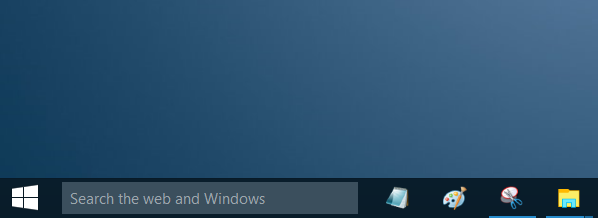
Когда Кортана включена, в строке поиска будет отображаться Кортана. Если Кортана отключена, в поле будет написано «Поиск Windows«. Оба могут быть использованы или удалены по желанию.
Чтобы удалить панель поиска с панели задач Windows 10
Обновление за апрель 2024 года:
Теперь вы можете предотвратить проблемы с ПК с помощью этого инструмента, например, защитить вас от потери файлов и вредоносных программ. Кроме того, это отличный способ оптимизировать ваш компьютер для достижения максимальной производительности. Программа с легкостью исправляет типичные ошибки, которые могут возникнуть в системах Windows - нет необходимости часами искать и устранять неполадки, если у вас под рукой есть идеальное решение:
- Шаг 1: Скачать PC Repair & Optimizer Tool (Windows 10, 8, 7, XP, Vista - Microsoft Gold Certified).
- Шаг 2: Нажмите «Начать сканирование”, Чтобы найти проблемы реестра Windows, которые могут вызывать проблемы с ПК.
- Шаг 3: Нажмите «Починить все», Чтобы исправить все проблемы.
Обратите внимание, что скрытие окна поиска на самом деле не отключает Кортану - см. Ниже инструкции, как это сделать. Он просто скрывает поле панели задач.
- Щелкните правой кнопкой мыши на пустой области панели задач.
- Выберите подменю Cortana и выберите Hidden.
- Если вы хотите сохранить опцию быстрого поиска на панели задач, вы можете выбрать Показать значок Cortana.
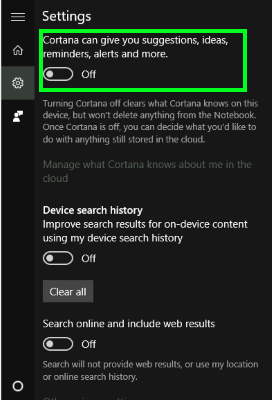
Отключить Cortana
Если вы не активировали Cortana, вы увидите верхнюю часть окна, которая выглядит следующим образом, когда вы щелкнете по окну поиска, а затем по значку Настройки. Обратите внимание, что Кортана выключена. Нажав эту кнопку, вы также можете отключить онлайн-поиск и включение результатов Bing при поиске в меню «Пуск».
Если вы уже включили Кортану, диалоговое окно настроек полностью изменится и будет скрыто под значком записной книжки - отсюда вы можете нажать «Настройки» и перейти на экран выше.
После того, как вы деактивировали Кортану и Бинг, вы можете скрыть значок.
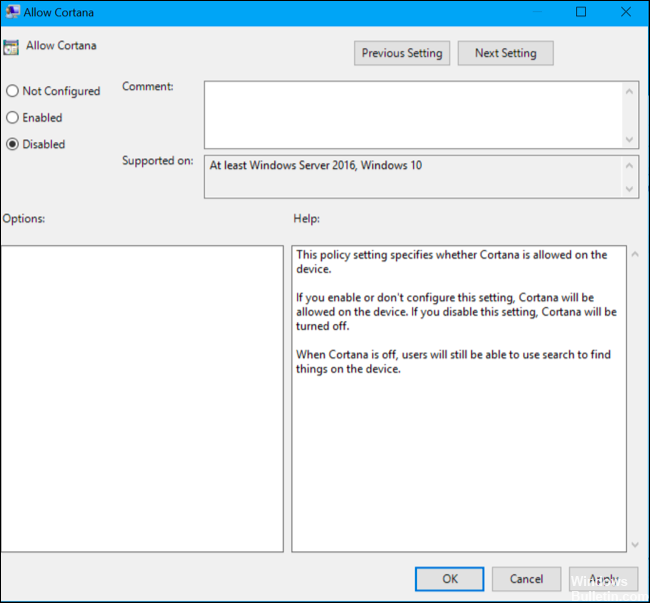
Заключение
Windows 10 интегрирует поиск Windows непосредственно в панель задач. По умолчанию панель поиска всегда отображается рядом с меню «Пуск». Хотя это может быть полезно, оно занимает много места на панели задач. Сегодня также есть отдельная кнопка для Cortana Virtual Assistant, что добавляет путаницы.
Вы можете удалить панель поиска и кнопку Cortana, чтобы получить более чистую панель задач. Щелкните правой кнопкой мыши на панели задач и выберите меню «Поиск». Выберите параметр «Скрытый», чтобы удалить панель поиска. Снова щелкните правой кнопкой мыши на панели задач и выберите пункт меню «Показать кнопку Кортаны», чтобы скрыть Кортану.
https://www.groovypost.com/howto/remove-windows-10-cortana-search-taskbar/
Совет эксперта: Этот инструмент восстановления сканирует репозитории и заменяет поврежденные или отсутствующие файлы, если ни один из этих методов не сработал. Это хорошо работает в большинстве случаев, когда проблема связана с повреждением системы. Этот инструмент также оптимизирует вашу систему, чтобы максимизировать производительность. Его можно скачать по Щелчок Здесь

CCNA, веб-разработчик, ПК для устранения неполадок
Я компьютерный энтузиаст и практикующий ИТ-специалист. У меня за плечами многолетний опыт работы в области компьютерного программирования, устранения неисправностей и ремонта оборудования. Я специализируюсь на веб-разработке и дизайне баз данных. У меня также есть сертификат CCNA для проектирования сетей и устранения неполадок.

